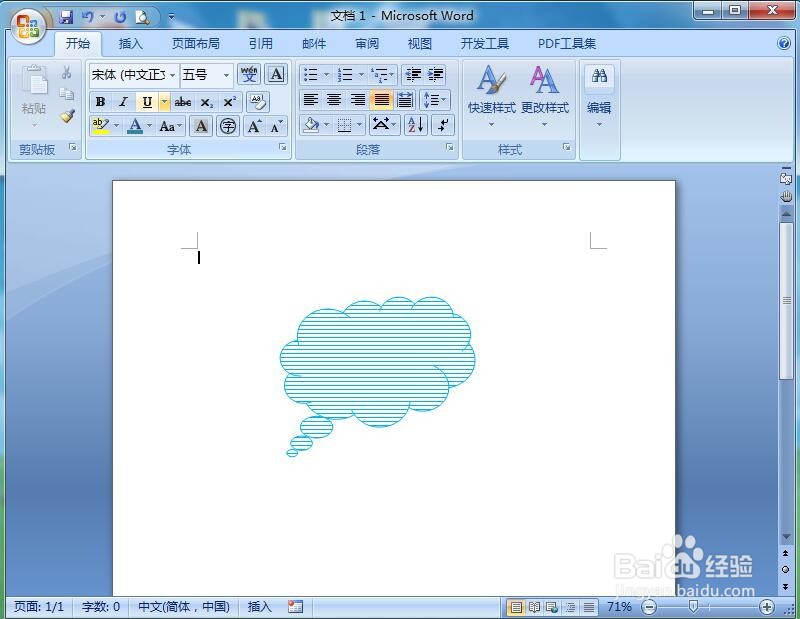1、打开word2007,进入其主界面中;

2、点击插入,选择形状工具;
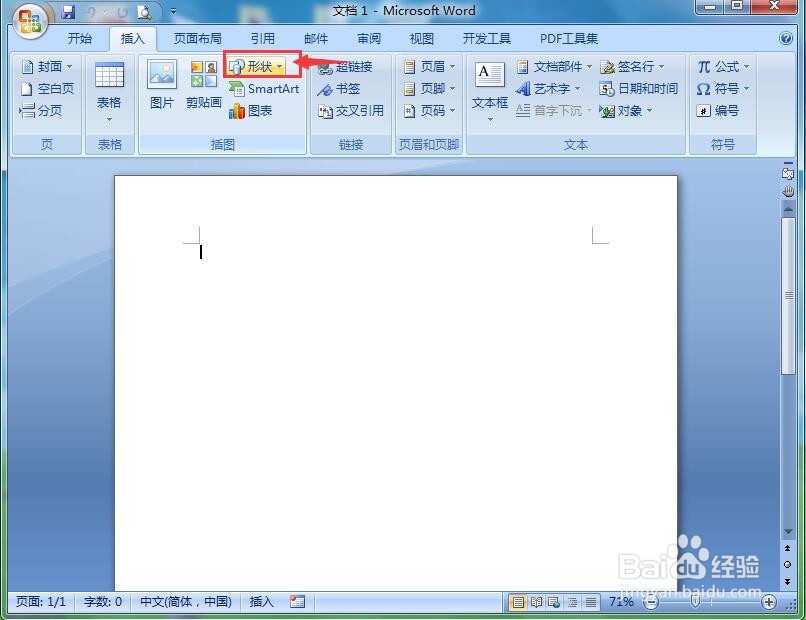
3、在标注中点击云形标注;

4、按下鼠标左键不放,拖动鼠标,出现一个云形标注;

5、点击形状轮廓,选择蓝色;

6、点击形状填充,选择图案;
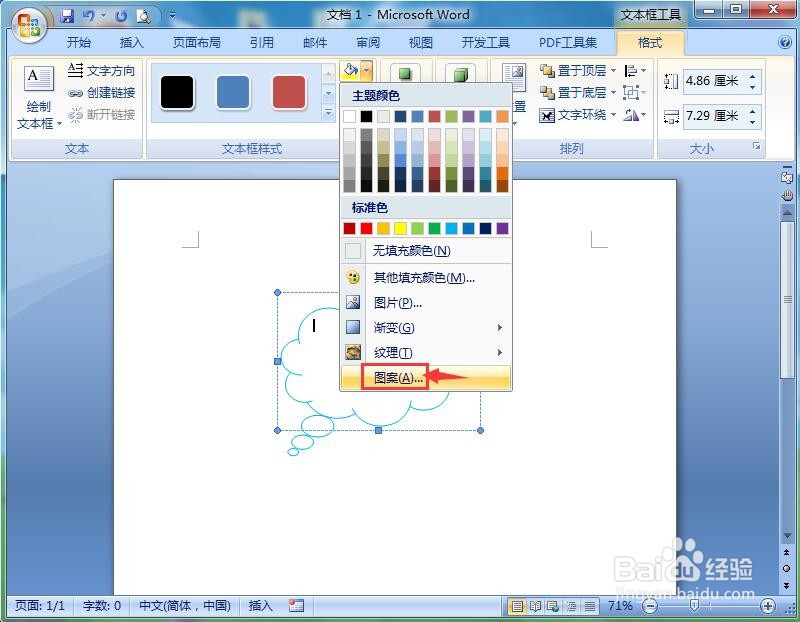
7、点击浅色横线,将前景色设为蓝色;
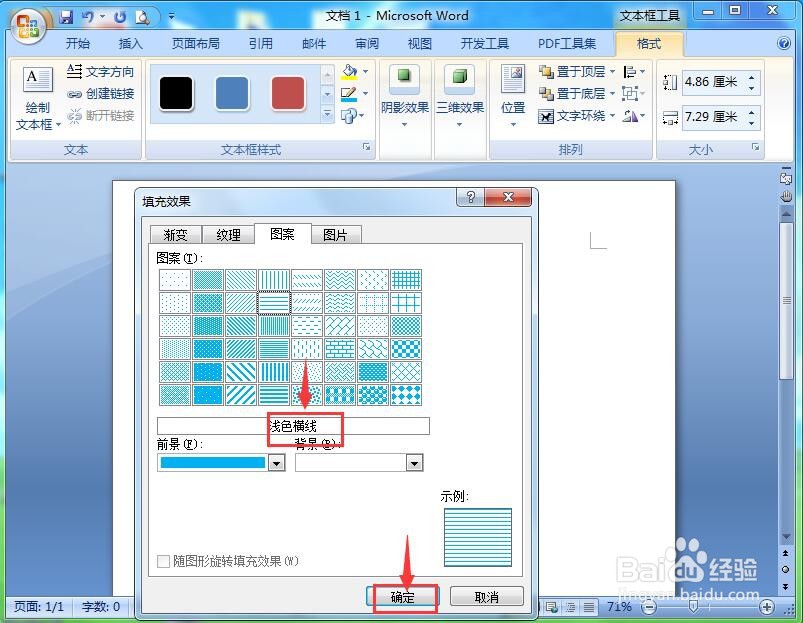
8、我们就在word中给云形标注填充好了蓝色横线阴影。
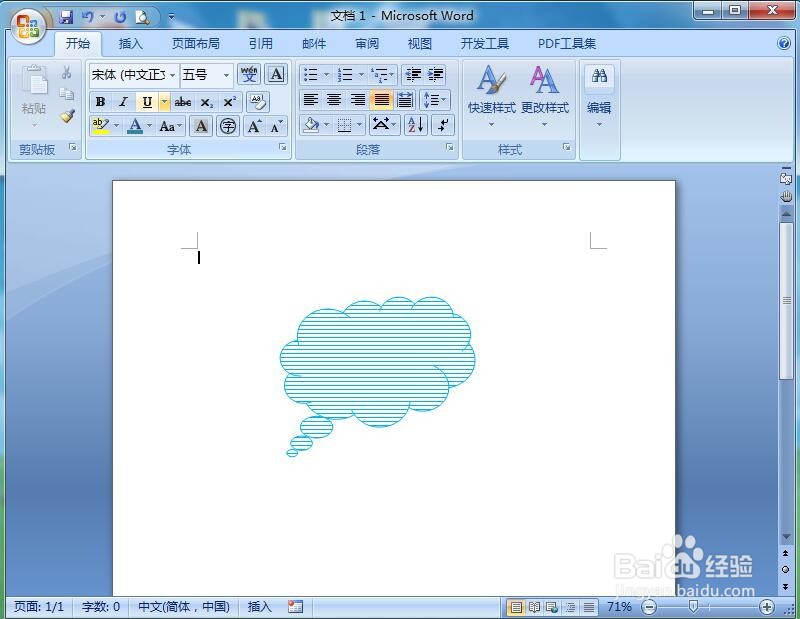
时间:2024-10-11 18:40:34
1、打开word2007,进入其主界面中;

2、点击插入,选择形状工具;
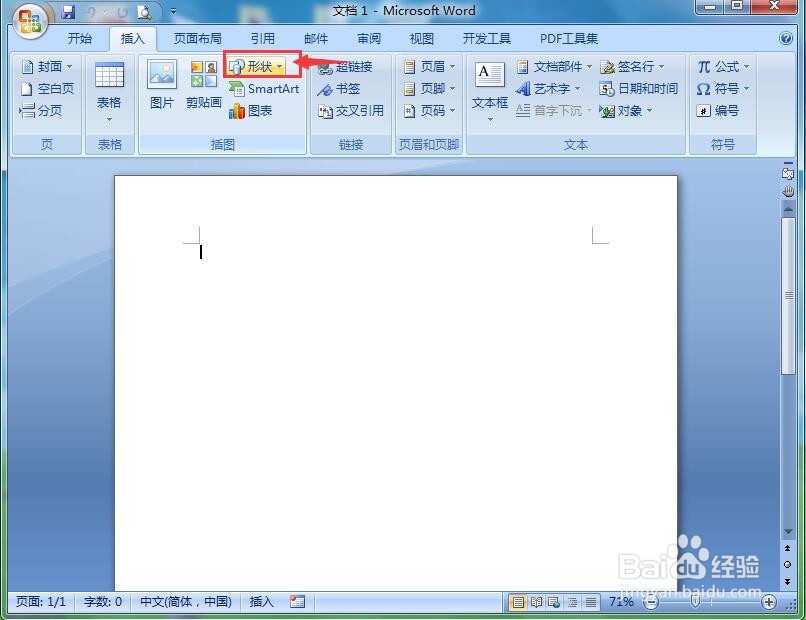
3、在标注中点击云形标注;

4、按下鼠标左键不放,拖动鼠标,出现一个云形标注;

5、点击形状轮廓,选择蓝色;

6、点击形状填充,选择图案;
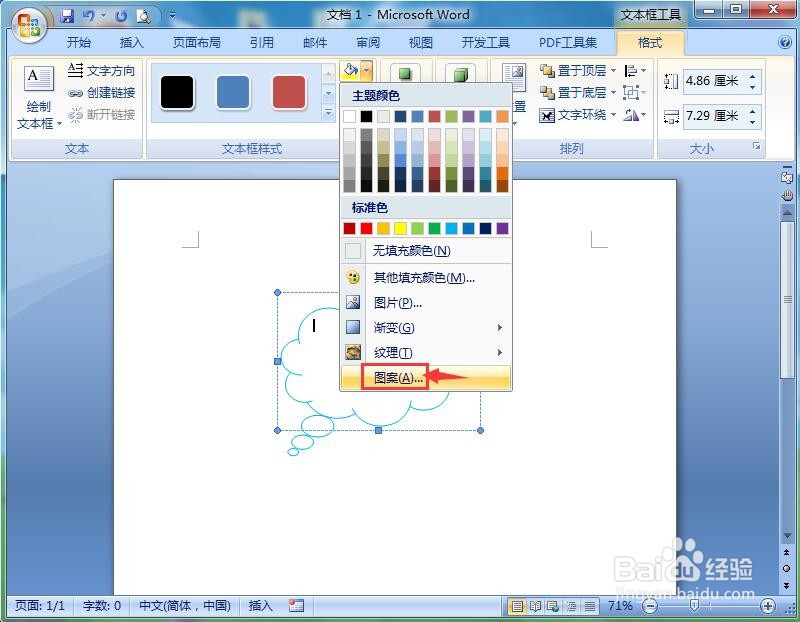
7、点击浅色横线,将前景色设为蓝色;
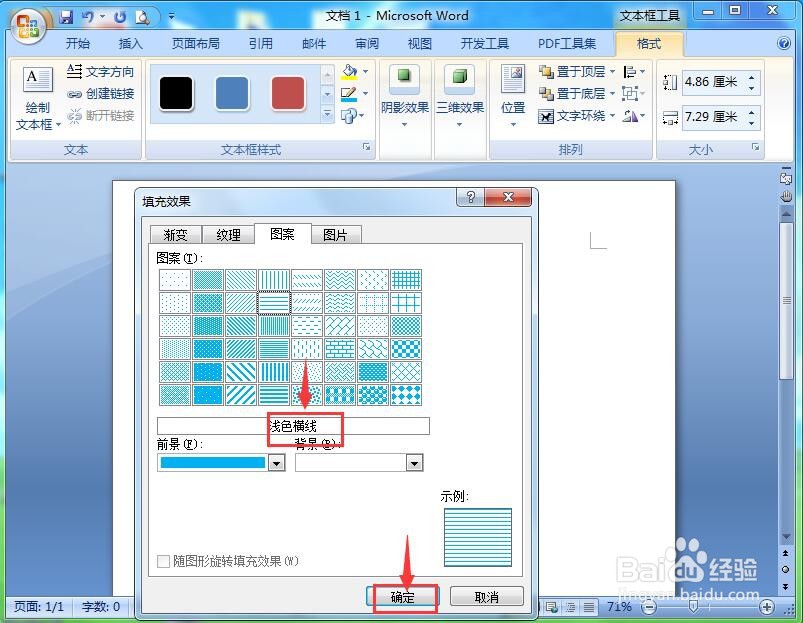
8、我们就在word中给云形标注填充好了蓝色横线阴影。